D-Link DCS-942L: инструкция
Инструкция к Ip Камере D-Link DCS-942L

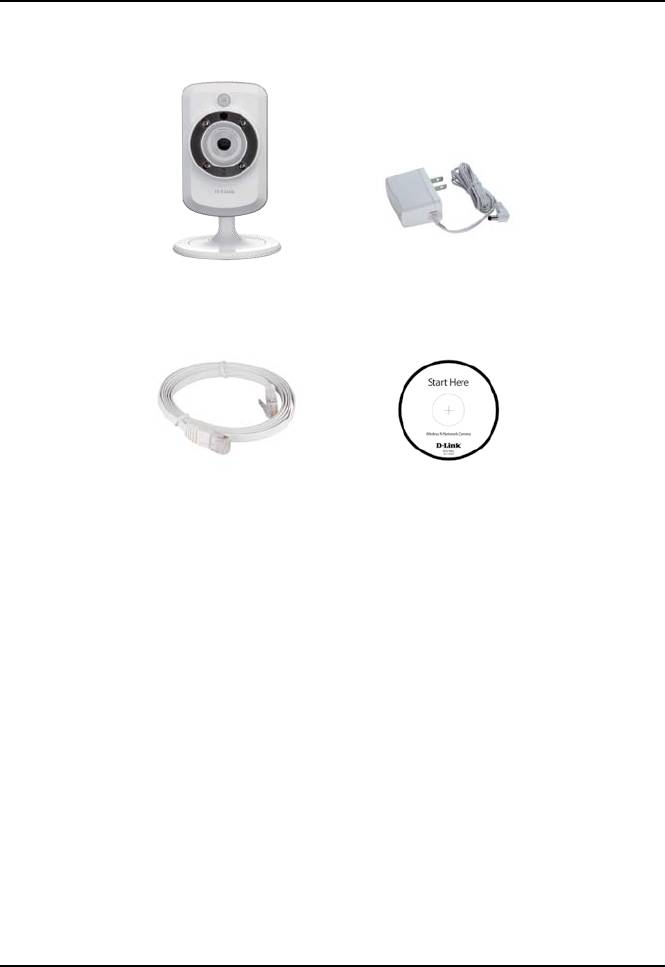
IP-камера DCS-942L
Адаптер питания
CAT5 UTP Ethernet
CD-диск с Руководством
CableКабель Ethernet
пользователя и
категории 5 UTP
программным
обеспечением.
Если что-либо из перечисленного отсутствует, пожалуйста, обратитесь
к поставщику.
Для успешной установки камеры убедитесь в наличии следующего:
• Интернет-соединение
• Маршрутизатор, подключенный к широкополосному модему
®
®
• Компьютер с ОС Windows
XP или Vista
(32/64-бит), браузером
®
®
Internet Explorer
7 или выше и включенной опцией ActiveX
.
2
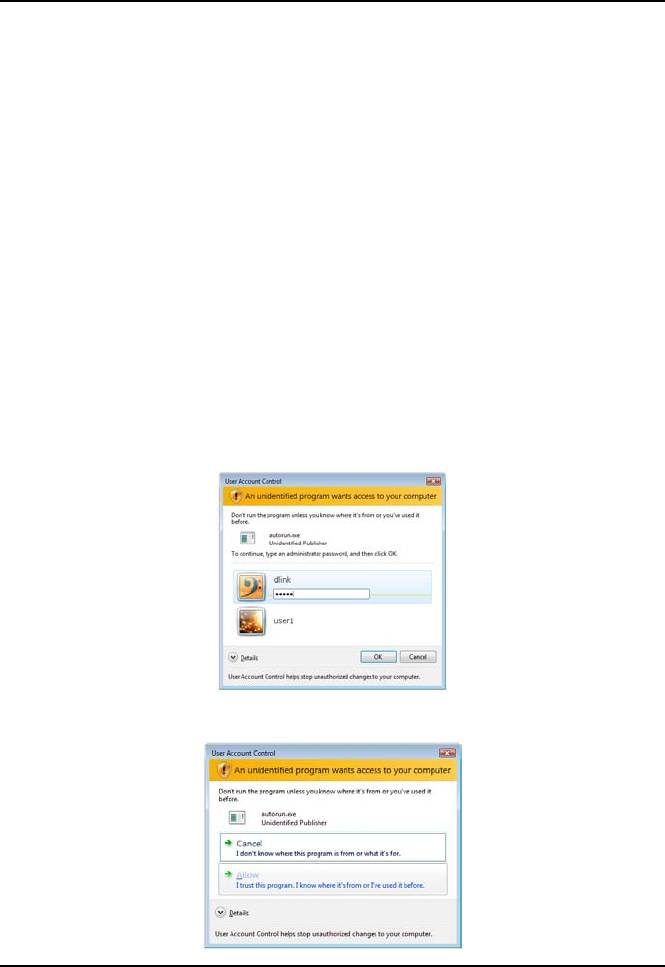
Не подключайте пока камеру!
Извлеките установочный CD-диск из упаковки.
Вставьте установочный CD-диск в привод CD-ROM и убедитесь,
что компьютер подключен к Интернет. Мастер установки запустится
автоматически.
Если автоматический запуск Мастера установки не произошел,
откройте диск CD через My Computer (Мой компьютер) и нажмите
дважды по файлу autorun.exe.
®
Пользователям Vista
: необходимо зарегистрироваться с учетной
записью уровня администратора для использования Мастера
установки D-Link.
При появлении следующего экрана выберите учетную запись
администратора, введите пароль при необходимости, а затем
нажмите .
При появлении этого экрана нажмите , чтобы продолжить.
3
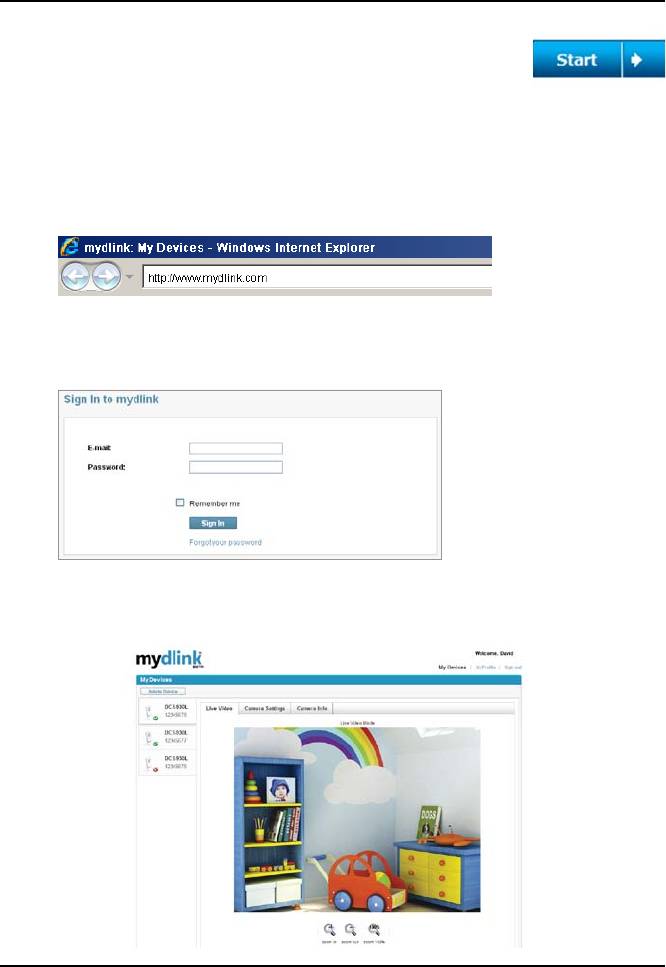
Нажмите кнопку для запуска Мастера установки и
следуйте инструкциям для завершения установки.
Запуск mydlink:
A. Откройте Internet Explorer и зайдите http://www.mydlink.com
B. Нажмите на ссылку Sign In в верхнем правом углу домашней
страницы, затем зарегистрируйте свою учетную запись mydlink.
C. Выберите камеру из списка устройств, и появится изображение
с этой камеры.
4
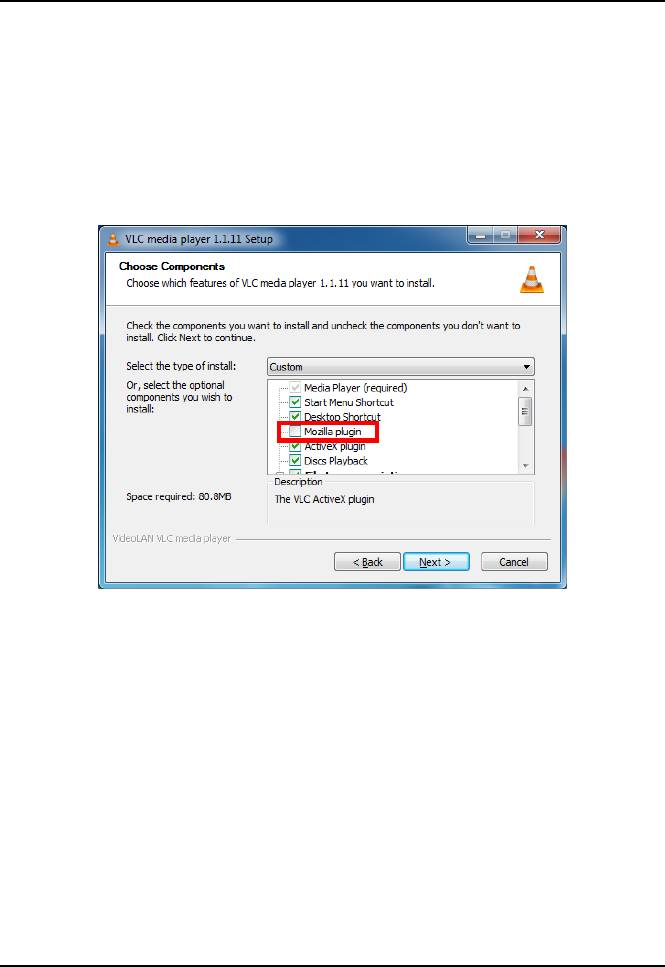
Если для просмотра Web-интерфейса Вы используете браузер,
отличный от IE, то для корректной работы всех функций убедитесь, что
плагин VLC Mozilla и Java JRE установлены на Вашем компьютере.
1. Загрузите файл VLC с WEB-сайта.
2. Установите программу и выполните настройки ПО.
3. Включите “Плагин Mozilla” для установки компонентов.
4. После завершения установки можно просматривать видео через
браузер в режиме реального времени.
5
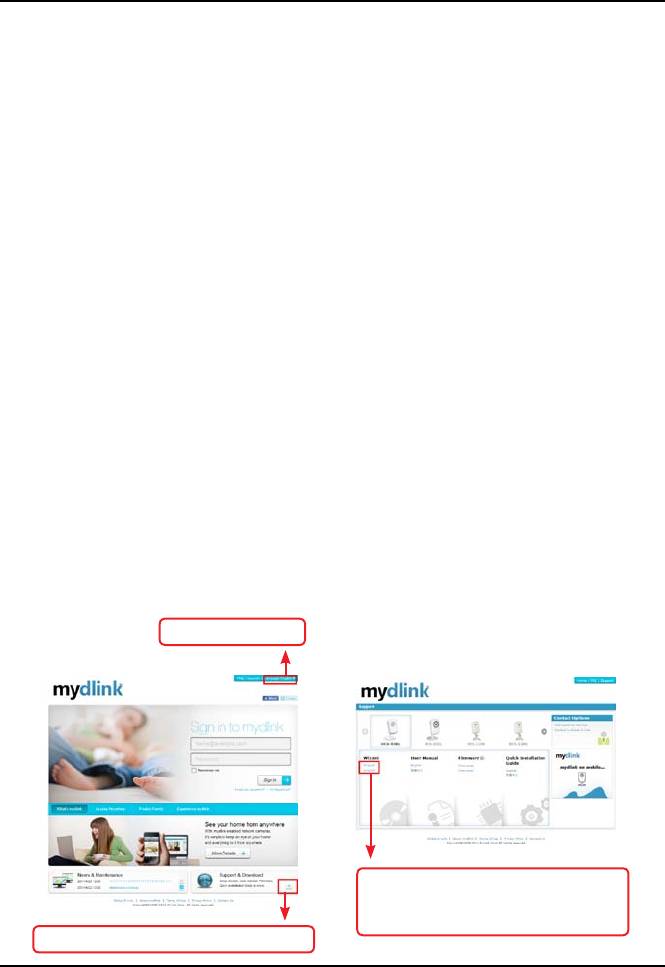
Mydlink.com предоставляет пользователям быстрый и легкий способ управления и
просмотра изображений с нескольких камер по Интернет. Можно добавить учетную запись
на mydlink.com после запуска Мастера установки. Пользователи могут зарегистрироваться
на mydlink и на основе учетной записи получить доступ к устройствам с компьютера,
подключенного к Интернет, в любое время и в любой точке мира.
Каждая камера обладает уникальным 8-значным номером mydlink, который указан на
задней панели. Этот 8-значный номер идентифицирует оборудование и необходим для
того, чтобы добавить учетную запись на mydlink.com.
• Используйте Мастер установки на CD-диске.
• Убедитесь, что оборудование установлено правильно. Проверьте, что:
- индикатор на задней панели горит постоянным зеленым светом
- Интернет-соединение активно
- LAN и WAN-подключения исправны
®
- маршрутизатор поддерживает UPnP
- камера находится в той же сети, что и компьютер
- камера и компьютер подключены к Интернет
• Если камера по-прежнему не работает, убедитесь, что на маршрутизаторе используется
последняя версия программного обеспечения.
Инсталляция камеры возможна с помощью Мастера установки через Интернет:
• Перейдите на портал mydlink
1. Выберите язык
3. Страница поддержки для выбора
камеры и загрузки мастера в
режиме онлайн
2. Перейдите на страницу поддержки
6
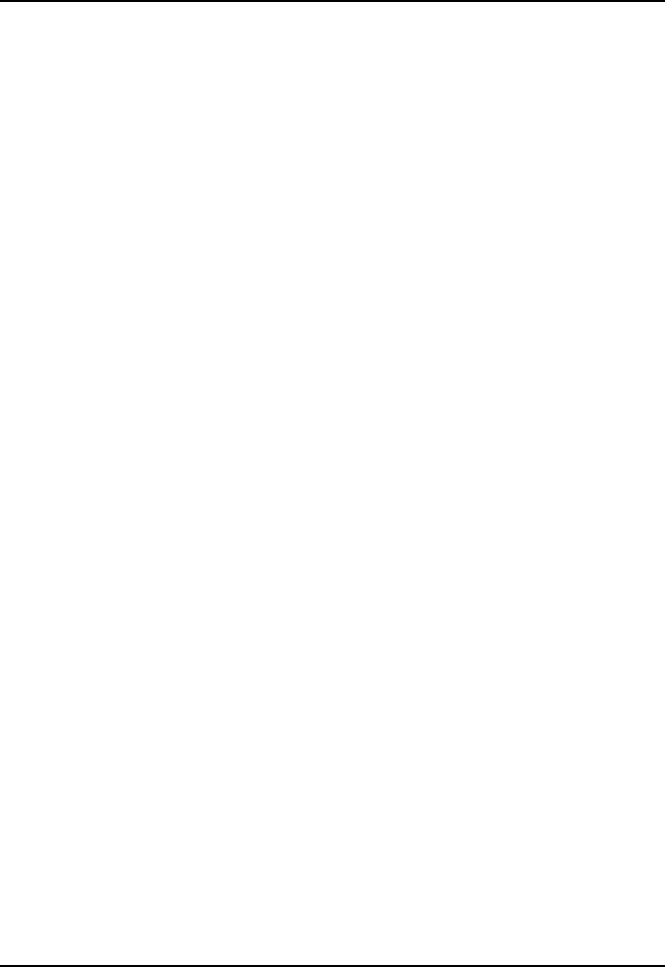
Обновления программного обеспечения и документация доступны на Интернет-сайте D-Link.
D-Link предоставляет бесплатную поддержку для клиентов
в течение гарантийного срока.
Клиенты могут обратиться в группу технической поддержки D-Link по телефону или через
Интернет.
+7(495) 744-00-99
http://www.dlink.ru
e-mail: support@dlink.ru
04080 г. Киев , ул. Межигорская, 87-А, офис 18
0162, г. Тбилиси,
Тел.: +38 (044) 545-64-40
проспект Чавчавадзе 74, 10 этаж
E-mail: kiev@dlink.ru
Тел./Факс: + 995 (32) 244-563
220114, г. Минск, проспект Независимости,
09120, Vilnius, Žirmūnų 139-303
169 , БЦ "XXI Век"
Tel./faks. +370 (5) 236-3629
Тел.: +375(17) 218-13-65
E-mail: info@dlink.lt
E-mail: minsk@dlink.ru
Peterburi tee 46-205
050008, г. Алматы, ул. Курмангазы, дом 143
11415, Tallinn, Eesti , Susi Bürookeskus
(уг. Муканова)
tel +372 613 9771
Тел./факс: +7 727 378-55-90
e-mail: info@dlink.ee
E-mail: almaty@dlink.ru
Mazā nometņu 45/53 (ieeja no Nāras ielas)
100015, г.Ташкент, ул. Нукусская, 89
LV-1002, Rīga
Тел./Факс: +998 (71) 120-3770, 150-2646
tel.: +371 6 7618703 +371 6 7618703
E-mail: tashkent@dlink.ru
e-pasts: info@dlink.lv
0038, г. Ереван, ул. Абеляна, 6/1, 4 этаж
Тел./Факс: + 374 (10) 398-667
E-mail: erevan@dlink.ru
7










